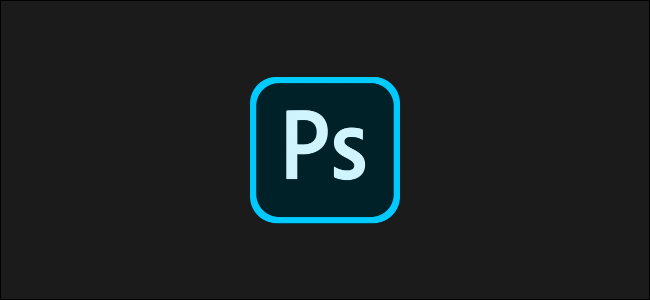
adobe 具有可自定义的界面,您可以对其进行更改以适合您的首选工作样式或屏幕尺寸。如果要快速更改adobe 的界面布局,可以通过切换到其他来进行。
是的预设界面样式,可以增加或减少显示多少照片编辑软件界面。例如,如果您想在photoshop中更快地工作 而不显示任何面板或工具栏,则可以快速切换到另一个。
photoshop中的可用屏幕模式
photoshop中提供了几种预设的屏幕模式。默认情况下,当您打开或创建新文档时,photoshop使用“标准屏幕模式”作为默认界面布局,并在两侧和顶部显示工具和面板。
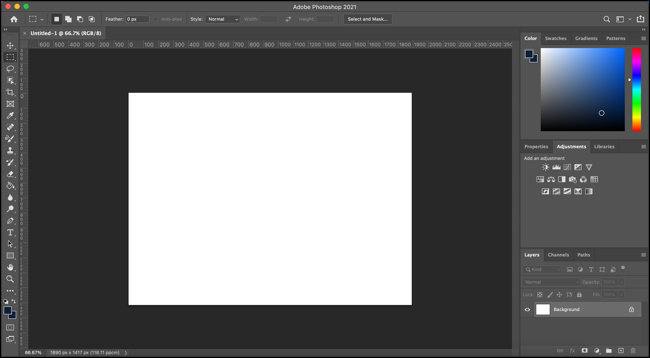
您也可以切换到“带菜单栏的全屏模式”,顾名思义,它可以使photoshop处于全屏状态,同时保持菜单栏和其他面板可见。

另外,“全屏模式”以最裸露的状态显示photoshop,仅显示您正在处理的画布,但是如果将鼠标悬停在其上方,则会出现左侧的工具栏。
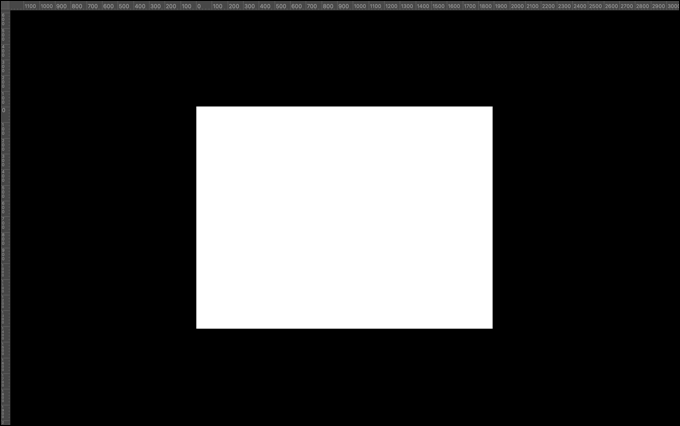
还有两种“秘密”屏幕模式可以隐藏界面的某些部分,例如左侧和右侧面板以及顶部的选项栏。您需要使用某些键盘命令来触发它们。
不幸的是,无法更改默认的预设屏幕模式。唯一的选择是在打开新文档或现有文档后手动切换屏幕模式。
在photoshop中切换屏幕模式
您可以通过多种方法在photoshop中的不同屏幕模式之间快速切换。
要使用菜单栏,请先在photoshop中打开一个新文件或现有文件,然后选择“视图”>“屏幕模式”,然后单击其他屏幕模式之一以更改界面布局。
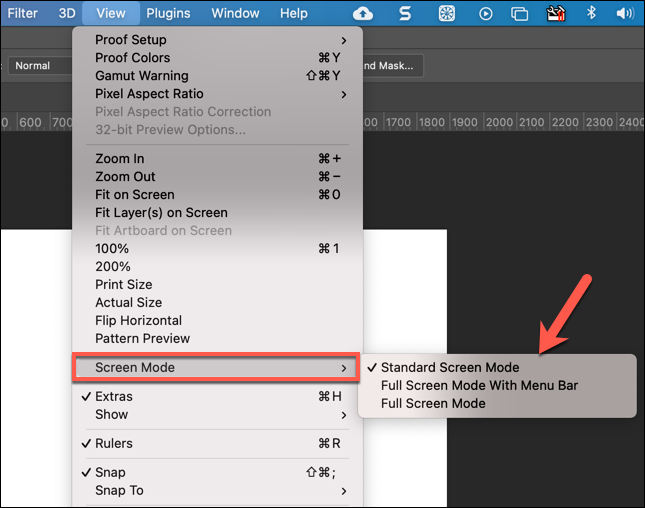 screen mode(屏幕模式),然后选择其他选项。” width=”645″ height=”508″ data-mce-src=”https://www.howtogeek.com/wp-content/uploads/2021/02/photoshop-menu-screen-mode-options.png” data-mce-style=”box-sizing: inherit; border: 0px; height: auto; max-width: 650px;”>
screen mode(屏幕模式),然后选择其他选项。” width=”645″ height=”508″ data-mce-src=”https://www.howtogeek.com/wp-content/uploads/2021/02/photoshop-menu-screen-mode-options.png” data-mce-style=”box-sizing: inherit; border: 0px; height: auto; max-width: 650px;”>
您也可以使用photoshop工具栏底部的“屏幕模式”图标在屏幕模式之间切换,该图标通常在左侧可见。单击图标可在它们之间旋转,或右键单击它并选择可用选项之一以切换到该特定模式。
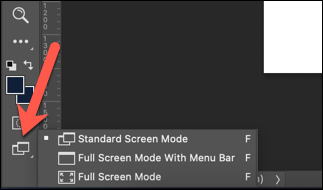
或者,您可以按键盘上的“ f”键在不同的屏幕模式之间快速切换。如果使用默认屏幕模式,则还可以通过按shift tab键快速隐藏左右两侧的所有显示面板。
要隐藏面板和顶部选项栏,您需要按“ tab”键。
未经允许不得转载:凯发k8ag旗舰厅 » 如何在photoshop中更改屏幕模式
